設定DNS伺服器
若網路中存在DNS伺服器,則可利用「DNS動態更新」功能。按以下步驟組態DNS伺服器的設定。
|
須知
|
|
本機器重新啟動後,對「DNS伺服器」設定所做的變更將生效。要重新啟動本機器,關閉本機器電源,至少等待10秒鐘,然後開啟電源。有關如何開啟和關閉本機器電源的說明,請參閱《使用者指南》的第2章「用前須知」。
|
IPv4
1
按 (附加功能)→[系統設定]→[網路設定]。
(附加功能)→[系統設定]→[網路設定]。
 (附加功能)→[系統設定]→[網路設定]。
(附加功能)→[系統設定]→[網路設定]。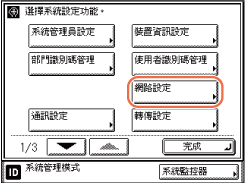
2
按[TCP/IP設定]→[IPv4設定]。
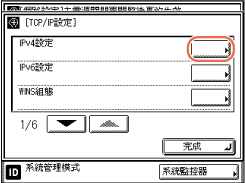
3
按[ ]或[
]或[ ]直到出現[DNS伺服器]→按[DNS伺服器]。
]直到出現[DNS伺服器]→按[DNS伺服器]。
 ]或[
]或[ ]直到出現[DNS伺服器]→按[DNS伺服器]。
]直到出現[DNS伺服器]→按[DNS伺服器]。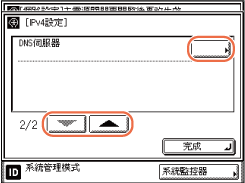
4
按[DNS伺服器位址設定]。
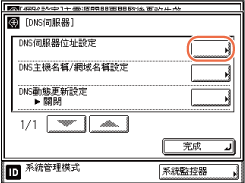
5
指定DNS伺服器的IPv4位址。
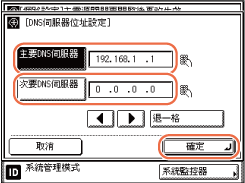
|
1
|
按[主要DNS伺服器]→使用
 - - (數字鍵)輸入DNS伺服器的IP位址。 (數字鍵)輸入DNS伺服器的IP位址。 |
|
2
|
按[次要DNS伺服器]→使用
 - - (數字鍵)輸入DNS伺服器的IP位址。 (數字鍵)輸入DNS伺服器的IP位址。若不想設定次要DNS伺服器,請輸入<0.0.0.0>。
|
|
3
|
按[確定]。
|
須知:
若在「IP位址設定」螢幕上將[BOOTP]或[DHCP]設定為「開啟」,則手動設定的DNS伺服器的IP位址將被覆寫。(設定IPv4位址)
6
按[DNS主機名稱/網域名稱設定]。
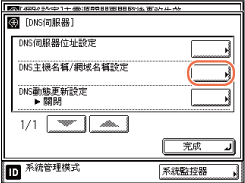
7
指定主機名稱和網域名稱。
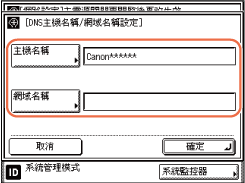
|
1
|
按[主機名稱]→輸入本機器名稱作為主機名稱→按[確定]。
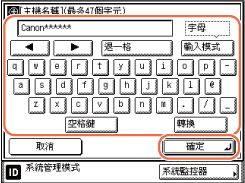 |
|
2
|
按[網域名稱]→輸入本機器的網路網域名稱→按[確定]。
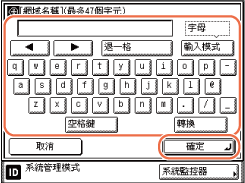 |
|
3
|
按[確定]。
|
須知:
若在「IP位址設定」螢幕上將[BOOTP]或[DHCP]設定為「開啟」,則手動設定的主機名稱和網域名稱將被覆寫。(設定IPv4位址)
8
按[DNS動態更新設定]。
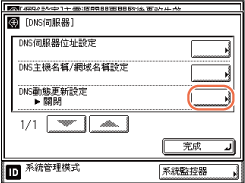
9
按[開啟]或[關閉]→[確定]。
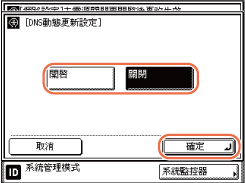
若操作環境包括動態DNS伺服器,並要使用動態DNS更新在DNS伺服器中自動註冊為本機器設定的IPv4位址、主機名稱和網域名稱,請按[開啟]。
否則,按[關閉]。
須知:
利用DNS動態更新功能可以使本機器自動將其IP位址、主機名稱和網域名稱註冊到DNS伺服器。此功能可以在具備動態DNS伺服器的環境中使用。
要使用DNS動態更新功能,請輸入DNS伺服器的IP位址、本機器的主機名稱和網域名稱。
注意:
若具有一台使用DHCP服務並運行Windows 2000 Server的DHCP伺服器,並且要註冊本機器的DNS記錄,請在DHCP伺服器中組態以下設定:
在DHCP伺服器下,右鍵按一下[範圍]圖示→按一下[內容]。在顯示的對話方塊的[DNS]頁面中,選擇[在DNS中自動更新DHCP用戶端資訊]→[DHCP用戶端要求才進行更新DNS]。
若具有一台使用DHCP服務並運行Windows Server 2003或Windows Server 2008的DHCP伺服器,並且要註冊本機器的DNS記錄,請在DHCP伺服器中組態以下設定:
在DHCP伺服器下,右鍵按一下[範圍]圖示→按一下[內容]。在顯示的對話方塊的[DNS]頁面中,選擇[依據下列設定值來啟用DNS動態更新]→[只有在DHCP用戶端要求時才動態更新DNSA和PTR記錄]。
10
重新啟動本機器。
關閉本機器電源,至少等待10秒鐘,然後開啟電源。
IPv6
1
按 (附加功能)→[系統設定]→[網路設定]。
(附加功能)→[系統設定]→[網路設定]。
 (附加功能)→[系統設定]→[網路設定]。
(附加功能)→[系統設定]→[網路設定]。有關說明,請參閱IPv4中的步驟1。
2
按[TCP/IP設定]→[IPv6設定]。
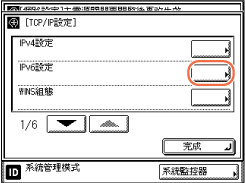
3
按[ ]或[
]或[ ]直到出現[DNS伺服器]→按[DNS伺服器]。
]直到出現[DNS伺服器]→按[DNS伺服器]。
 ]或[
]或[ ]直到出現[DNS伺服器]→按[DNS伺服器]。
]直到出現[DNS伺服器]→按[DNS伺服器]。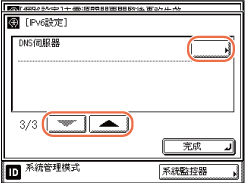
4
按[DNS伺服器位址設定]。
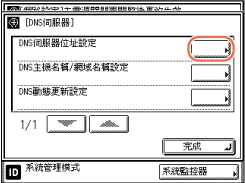
5
指定DNS伺服器的IPv6位址。
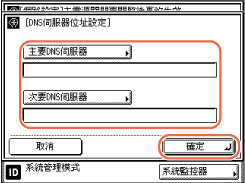
|
1
|
按[主要DNS伺服器]→輸入DNS伺服器位址→按[確定]。
|
|
2
|
按[主要DNS伺服器]→輸入DNS伺服器位址→按[確定]。
若不想指定次要DNS伺服器,請勿填寫[次要DNS伺服器]欄。 |
|
3
|
按[確定]。
|
須知:
不能在[主要DNS伺服器]或[次要DNS伺服器]中輸入多點傳送位址或完全由零組成的位址。
若在「IPv6位址設定」中將<使用DHCPv6>設定為「開啟」,則手動設定的DNS伺服器的IPv6位址將被覆寫。(設定IPv6位址)
6
按[DNS主機名稱/網域名稱設定]。
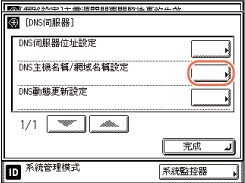
7
指定主機名稱和網域名稱。
若要為IPv6通訊設定用於IPv4通訊的相同主機名稱或網域名稱︰
|
1
|
為<使用與IPv4相同的主機名稱/網域名稱>按[開啟]→按[確定]。
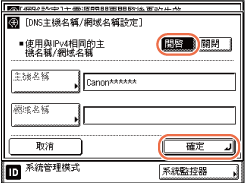 |
若要為IPv6通訊設定主機名稱或網域名稱︰
|
1
|
為<使用與IPv4相同的主機名稱/網域名稱>按[關閉]。
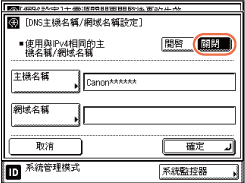 |
|
2
|
按[主機名稱]→輸入本機器名稱作為主機名稱→按[確定]。
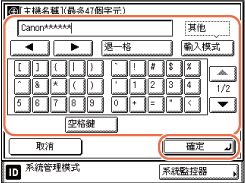 |
|
3
|
按[網域名稱]→輸入本機器的網路網域名稱→按[確定]。
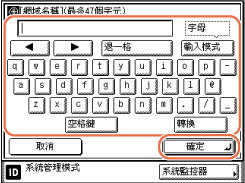 |
|
4
|
按[確定]。
|
須知:
若在「IPv6位址設定」中將<使用DHCPv6>設定為「開啟」,則手動設定的網域名稱將被覆寫。(設定IPv6位址)
8
按[DNS動態更新設定]。
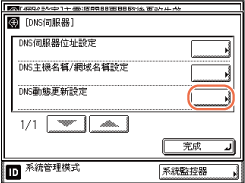
9
指定「DNS動態更新」功能。
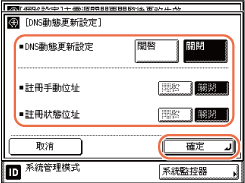
|
1
|
若操作環境包括動態DNS伺服器,並要使用動態DNS更新在DNS伺服器中自動註冊為本機器設定的IPv6位址、主機名稱和網域名稱,請為<DNS動態更新設定>按[開啟]。
|
|
2
|
若要使用動態DNS更新在DNS伺服器中註冊手動位址,請為<註冊手動位址>按[開啟]。否則,按[關閉]。
|
|
3
|
若要使用動態DNS更新在DNS伺服器中註冊狀態位址,請為<註冊狀態位址>按[開啟]。否則,按[關閉]。
|
|
4
|
按[確定]。
|
須知:
Windows 2000 Server和Windows Server 2003不支援DHCPv6伺服器。
10
重新啟動本機器。
關閉本機器電源,至少等待10秒鐘,然後開啟電源。